Samsung arbejder på sin egen Screen Recorder-app til Windows 10
Hvis du bruger en Samsung-enhed, der kører Windows 10, så er der gode nyheder til dig. Virksomheden vil snart frigive sin egen Screen Recorder-app, som brugere kan downloade fra Microsoft Store.
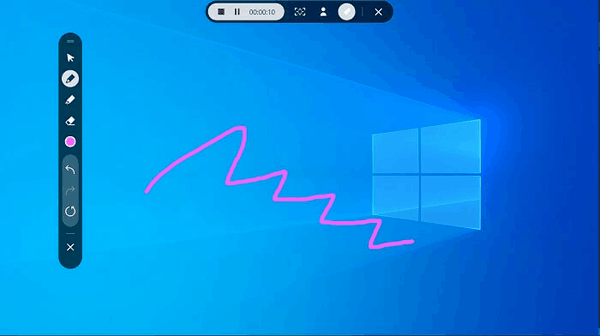
Skærmoptagelse er allerede mulig på Windows 10 med den forudinstallerede Xbox Game Bar app, men det er begrænset til skærmoptagelse, og tilpasningsmuligheder er ikke tilgængelige for brugere.
Samsung Screen Recorder er en komplet skærmoptagelsesapp, der får mest muligt ud af din skærmoptagelse og indstillinger. Når du har startet skærmoptager-appen, vises en værktøjslinje, som indeholder følgende muligheder:
- Start skærmoptagelse
- Tag et skærmbillede
- Start et webcam-vindue
- Start applikationsindstillinger

Du kan klikke på ikonet for appindstillinger (gear) for at ændre forskellige muligheder, herunder:
- Vælg et område at optage
- Webcam kilde
- Videooptagelsesopløsning (op til lav kvalitet 720x480)
- Lyd til/fra (og lydkildevalg)
-
Ja Nejfange markøren under optagelse og vedhæftede klikeffekter - Vælg en mappe for at gemme dine optagelser
- Valg af skærmbillede billedformat (PNG, JPEG, TIFF og BMP)
- Tilpas tastaturgenveje
- Yderligere information, appbrugsvejledning osv.
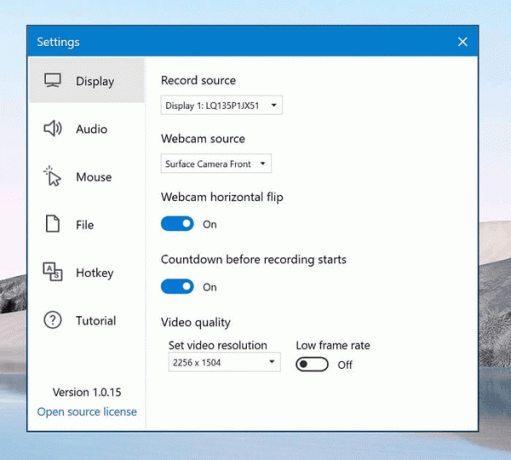
Når du trykker på start optagelse-knappen, begynder en kort nedtælling på tre sekunder, og derefter starter optagelsen. Hvis du vil starte optagelsen med det samme, kan du deaktivere denne mulighed.
Samsung Screen Recorder-app til Windows 10 bliver testet af et begrænset antal brugere. Vær opmærksom på, at Samsung planlægger kun at frigive denne app til Samsung-enheder, der kører Windows 10.
Når Samsung Screen Recorder-appen er tilgængelig i Microsoft Store, tilføjer jeg et link til dette blogindlæg.
Tak til nørdemag og aluminiumoxid.
